Important
Obsolescence et fin de support du package NewRelic Xamarin NuGet.
Le 1er mai 2024, Microsoft mettra fin au support de tous les SDK Xamarin. Pour cette raison, nous abandonnons le package NewRelic Xamarin NuGet en juillet 2024. Nous vous informerons dans quelle version du package à venir nous corrigerons uniquement les bugs et aborderons les problèmes de sécurité importants.
De plus, conformément à la politique de support NewRelic, nous mettrons fin au support du package NewRelic Xamarin NuGet en juillet 2025.
Nous vous recommandons de mettre à niveau vos projets Xamarin vers .NET et d’utiliser le package NewRelic .NET MAUI NuGet au lieu du package Xamarin NuGet obsolète.
Notre agent New Relic Xamarin monitore votre application mobile Xamarin et fournit des informations détaillées sur les performances, les erreurs et l'expérience utilisateur de votre application. Une fois que vous avez installé et configuré l'agent Xamarin, vous pourrez :
- Capture C# errors: Identifiez et résolvez les problèmes rapidement.
- Track network requests: Découvrez comment votre application interagit avec le backend.
- Use distributed tracing: Plongez dans les exceptions gérées et trouvez la cause première.
- Create custom events and metrics: Comprenez comment votre utilisateur interagit avec votre application.
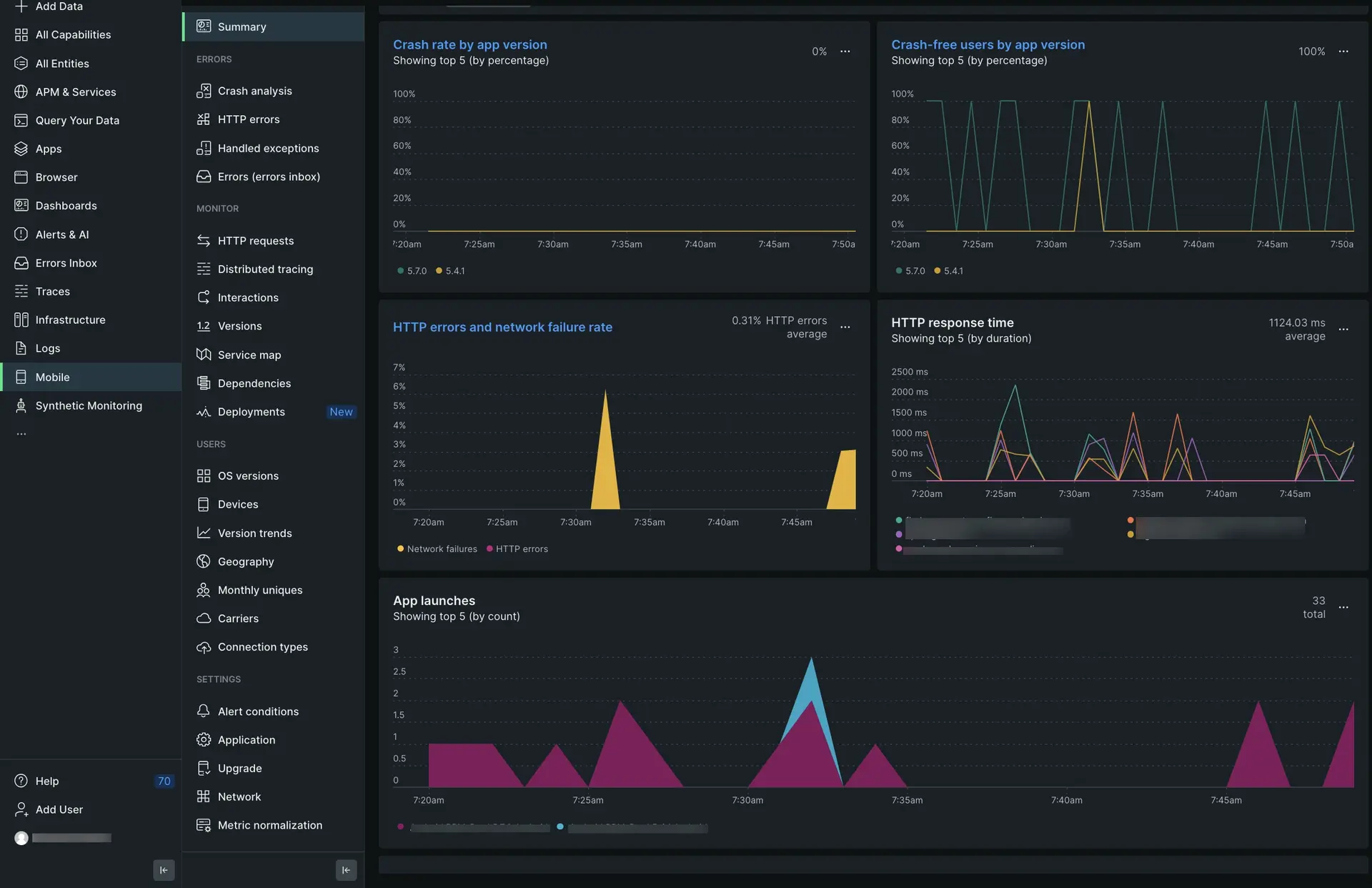
one.newrelic.com > All capabilities > Mobile > (select an app) > Summary: Affichez les données Xamarin, suivez requests et les erreurs HTTP et monitorez les performances de votre application au fil du temps.
(Recommandé) Installation guidée
Pour installer l'agent Xamarin, suivez notre installation guidée, située directement dans l'interface utilisateur.
Installation manuelle
Si vous devez installer l’agent manuellement, suivez ces étapes :
Examiner les exigences
Avant d’installer notre agent Xamarin, assurez-vous que votre application répond à ces exigences de version :
- Xamarin.Android 8.0 ou supérieur
- Xamarin.iOS 10.14 ou supérieur
- Pour les applications natives Android, utilisez l'API Android 24 ou supérieure
- Pour les applications natives iOS, utilisez iOS 10
Ajoutez l'agent Xamarin à votre projet
Tout d’abord, vous devrez ajouter notre agent, un package NuGet, à votre projet Xamarin :
- Ouvrez votre solution Xamarin, sélectionnez le projet Xamarin.Forms auquel vous souhaitez ajouter l’agent et ouvrez son menu contextuel.
- Cliquez sur Add > Add NuGet packages, puis sélectionnez
NewRelic.Xamarin.Plugin. Vous devrez également ajouter notre liaison d’agent iOS à votre projetXamarin.iOS: - Sélectionnez le projet Xamarin.iOS auquel vous souhaitez ajouter l’agent et ouvrez son menu contextuel.
- Add > Add NuGet packages, puis sélectionnez
NewRelic.Xamarin.iOS.Binding.
Copiez votre jeton d'application depuis l'interface utilisateur
Le jeton d'application est utilisé par New Relic pour authentifier les données de votre application Xamarin. Pour afficher et copier votre jeton d'application dans l'interface utilisateur de New Relic :
Allez à one.newrelic.com, cliquez sur Integrations & Agents, puis cliquez sur Mobile.
Sélectionnez votre application Xamarin.
Allez dans Settings > Application et copiez le Application token affiché.
Vous ajouterez ce jeton d’application à l’étape suivante.
Ajoutez notre fichier de configuration d'agent à App.xaml.cs
Dans le fichier App.xaml.cs de votre projet, ajoutez le code suivant :
using NewRelic.Xamarin.Plugin;... public App () { InitializeComponent(); MainPage = new MainPage(); Application.Current.PageAppearing += OnPageAppearing; Application.Current.PageDisappearing += PageDisappearing; CrossNewRelicClient.Current.HandleUncaughtException(); CrossNewRelicClient.Current.TrackShellNavigatedEvents();
// Set optional agent configuration // Options are: crashReportingEnabled, loggingEnabled, logLevel, collectorAddress, // crashCollectorAddress, analyticsEventEnabled, networkErrorRequestEnabled, // networkRequestEnabled, interactionTracingEnabled, webViewInstrumentation, fedRampEnabled, // offlineStorageEnabled, newEventSystemEnabled, backgroundReportingEnabled // AgentStartConfiguration agentConfig = new AgentStartConfiguration(crashReportingEnabled:false);
if (Device.RuntimePlatform == Device.Android) { CrossNewRelicClient.Current.Start("YOUR_APP_TOKEN"); // Start with optional agent configuration // CrossNewRelicClient.Current.Start("YOUR_APP_TOKEN", agentConfig); } else if (Device.RuntimePlatform == Device.iOS) { CrossNewRelicClient.Current.Start("YOUR_APP_TOKEN"); // Start with optional agent configuration // CrossNewRelicClient.Current.Start("YOUR_APP_TOKEN", agentConfig); } }Assurez-vous de coller vos jetons d'application dans appToken = "" dans le code ci-dessus. Si vous lancez votre application hybride sur les plateformes iOS et Android , vous devrez ajouter deux jetons distincts : un pour iOS et un pour Android.
(Android uniquement) Ajouter des autorisations
Si vous avez une application native Android, vous devrez ajouter les autorisations INTERNET et ACCESS_NETWORK_STATE dans votre fichier Platforms/Android/AndroidManifest.xml :
<uses-permission android:name="android.permission.ACCESS_NETWORK_STATE" /><uses-permission android:name="android.permission.INTERNET" />Personnaliser l' instrumentation d'agent
Besoin de personnaliser votre instrumentation d'agent ? Nos méthodes API SDK mobiles publiques vous permettent de collecter des données personnalisées, de configurer les paramètres par défaut, etc.
Les personnalisations suivantes sont disponibles pour l'agent Xamarin.
Si vous voulez... | Utilisez cette méthode |
|---|---|
Enregistrez le fil d'Ariane pour suivre l'activité de l'application qui peut être utile pour le dépannage des pannes. | |
Suivre une méthode en tant qu'interaction. | |
Enregistrer des métriques personnalisées. | |
Enregistrer les exceptions traitées. | |
Enregistrez l'attribut personnalisé et l'événement. | Il existe plusieurs façons de signaler un attribut personnalisé et un événement :
|
Suivez requests et les échecs du réseau personnalisé. | |
Arrêtez l'agent. | |
Activer/désactiver monitoring par défaut des paramètres des applications mobiles. | |
Exécutez un rapport de crash de test. |
Résoudre les erreurs HTTP
Données HTTP manquantes dans l'interface utilisateur ?
Après avoir installé l'agent Xamarin, attendez au moins 5 minutes. Si No HTTP data appears: sur les pages d'interface utilisateur des erreurs HTTP et requests HTTP, assurez-vous d'avoir utilisé HttpMessageHandler dans HttpClient.